4 consigli utili per ottenere più vita dalla batteria del MacBook
Varie / / February 20, 2022
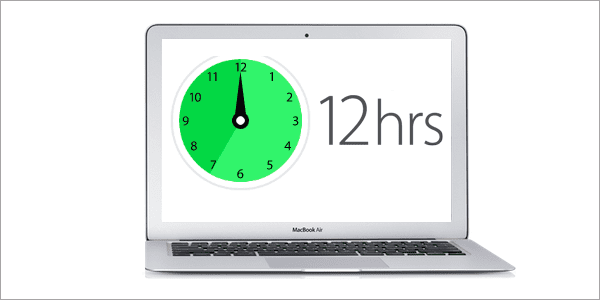
Se sei l'orgoglioso proprietario di un MacBook, allora lo sai mentre le batterie portatili di Apple possono durare abbastanza lungo, ogni minuto in più che puoi spremere dal tuo MacBook quando scollegato è estremamente prezioso.
Per fortuna, Apple fornisce un'ampia serie di strumenti all'interno di OS X che puoi utilizzare per ottimizzare l'utilizzo della batteria sul tuo MacBook senza la necessità di installare software di terze parti.
Diamo un'occhiata ad alcuni suggerimenti che puoi utilizzare in questo momento per ottenere il massimo dalla batteria del tuo MacBook.
1. Mostra la percentuale della batteria
Proprio come su iPhone, puoi abilitare questa opzione per sapere esattamente quanto succo è rimasto sulla batteria del tuo MacBook. Per abilitare l'indicatore della percentuale della batteria, fai semplicemente clic sull'icona della batteria in alto a destra sullo schermo del tuo MacBook (sulla barra dei menu) e seleziona Mostra percentuale opzione.
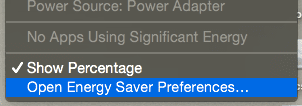
Leggi questo:La nostra guida definitiva a OS X Yosemite per un principiante Mac. Contenuti straordinari con un design straordinario.
2. Controlla le condizioni della batteria con un solo clic
Questo è uno strumento davvero utile disponibile in OS X Yosemite che pochissimi utenti conoscono. Basta andare e fare clic sull'icona della batteria sulla barra dei menu e il tuo MacBook visualizzerà lo stato attuale della sua batteria.
In condizioni ideali vedrai la parola Normale, indicando che tutto va bene con il portatile della tua Apple. Ma come vedi nello screenshot qui sotto, a volte potresti vedere un messaggio di avviso come Batteria di servizio o Sostituisci presto.
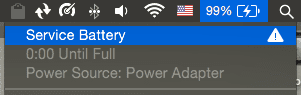
Se vedi questo tipo di messaggio, potresti dover portare il tuo MacBook per la manutenzione, poiché la sua batteria potrebbe essere già troppo vecchia o potrebbe soffrire di un altro tipo di problema.
3. Gestisci la luminosità del display e della tastiera
Proprio come abbiamo consigliato quando abbiamo scritto su come risparmiare batteria sul tuo iPhone, anche il tuo MacBook beneficerà notevolmente di un display più scuro. Ricorda che il display è il più grande consumo di batteria su quasi tutti i dispositivi. E nel caso dei MacBook, la batteria fornisce luminosità non solo al display, ma anche alla tastiera, che sebbene decisamente conveniente, scaricherà la batteria più velocemente se lasciato incustodito.
Per controllare la luminosità del display, utilizzare il F1 o F2 tasti sulla tastiera. Oppure, se hai una configurazione diversa, tieni premuto il tasto Fn chiave prima di utilizzare queste altre chiavi.
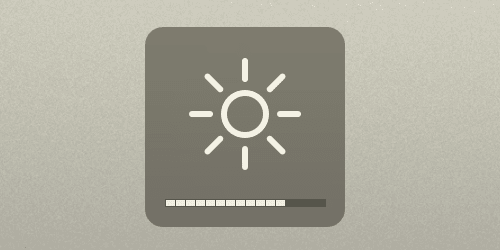
Inoltre, puoi disabilitare la funzione di luminosità automatica del tuo MacBook andando su Preferenze di Sistema, selezionando Schermo, e quindi deselezionandolo.
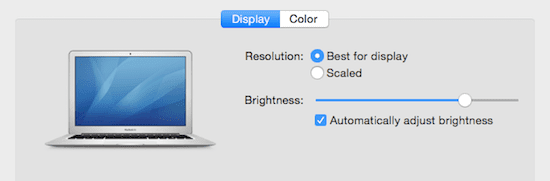
Per la luminosità della tastiera, utilizzare il F5 o F6 tasti della tastiera (o premere il tasto Fn chiave in anticipo).
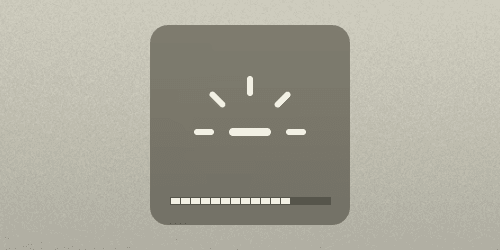
Inoltre, proprio come con il display del tuo MacBook, puoi disabilitare la luminosità automatica della sua tastiera nel Tastiera opzioni all'interno Preferenze di Sistema.
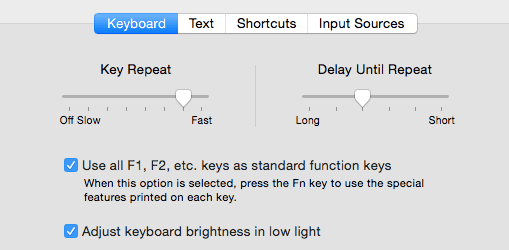
4. Utilizzi il Bluetooth?
Il Bluetooth è una tecnologia così onnipresente che la maggior parte di noi la usa senza nemmeno pensarci. Ma se hai una tastiera wireless, topo, altoparlante, cuffie o qualsiasi altro accessorio che si collega al tuo MacBook in modalità wireless, quindi stai sicuramente utilizzando il bluetooth, che consuma la batteria.
La soluzione ideale a questo sarebbe semplicemente disabilitare del tutto il bluetooth dalla barra dei menu. Ma se hai sicuramente bisogno di uno o due accessori, assicurati di disconnettere qualsiasi altro che non stai utilizzando facendo clic sull'icona bluetooth sulla barra dei menu, selezionandola e facendo clic su Disconnetti.
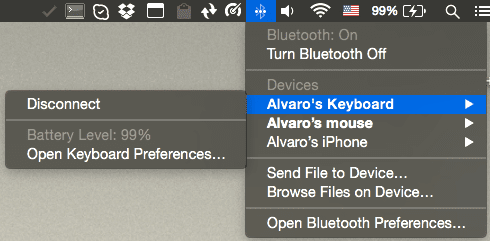
Ed ecco qua. Inizia subito a provare questi suggerimenti e goditi una maggiore durata della batteria sul tuo MacBook.
E tu? Hai altri suggerimenti per risparmiare batteria da noi? Condividili nei commenti qui sotto!
Ultimo aggiornamento il 03 febbraio 2022
L'articolo sopra può contenere link di affiliazione che aiutano a supportare Guiding Tech. Tuttavia, non pregiudica la nostra integrità editoriale. Il contenuto rimane imparziale e autentico.



